Description
Sophos Central vous permet de gérer les politiques de sécurité et d’administrer plusieurs produits depuis une seule interface Web. Aucune installation ou déploiement de serveurs de gestion ne sont requis. Vos serveurs et appareils se connecteront directement à Sophos Central pour recevoir les nouveaux paramètres, envoyer des alertes et partager l’intelligence contextuelle de sécurité.
Installation
Pour pourvoir manager vos appareils il faut dans un premier temps ajouter les comptes utilisateurs dans la console Sophos Central. Pour ce faire il existe deux méthodes soit :
- Ajouter les comptes à la manuellement, en remplissant les informations suivantes :
- Synchroniser les comptes Active Directory de votre entreprise avec l’outil « AD Sync Settings/Status ».
Nous allons nous attarder sur la deuxième méthode.
Tout d’abord il faut se rendre dans l’onglet « Global Settings » et télécharger l’outil.
Lancer l’exécutable sur un Contrôleur de Domaine puis un assistant va apparaître pour configurer la synchronisation.
Mettre votre compte Sophos Central.
Cocher l’option “SSL” puis remplir les informations suivantes.
Note : utiliser un compte de service pour effectuer la synchronisation.
Choisir le ou les domaines puis les “OU” à synchroniser.
Il ne reste plus qu’a définir quand s’effectuera la synchronisation.
Une fois fini cliquer sur « Finished » et l’utilitaire ce synchronisera à l’heure que vous avez indiquez. Pour lancer une première synchronisation il faut cliquer sur « preview and sync ».
Les comptes sont maintenant ajoutés dans Sophos Central.
La dernière étape est d’installer les agents sur les appareils clients. Une des méthodes est de leurs envoyer un mail d’instruction expliquant les différentes étapes d’installation depuis la console Sophos.
Configuration
Dans l’onglet “Endpoint Protection” puis “Policies” vous pouvez configurer les règles de sécurité des utilisateurs.
Il ne reste plus qu’a créer vos règles en fonction de vos besoins.
Information :
Pour plus d’information concernant la configuration, je vous invite à consulter le lien suivant : http://docs.sophos.com/sophos-cloud/help/fr-fr/PDF/scloud_hfra.pdf

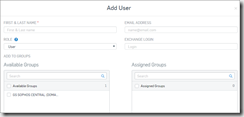
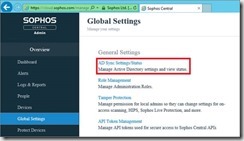
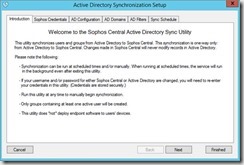
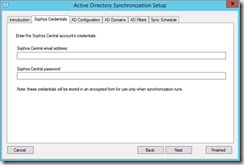
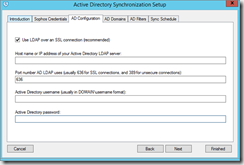
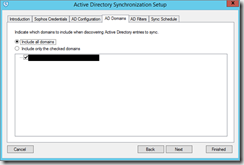
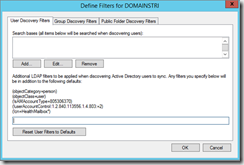
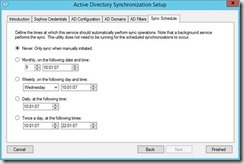
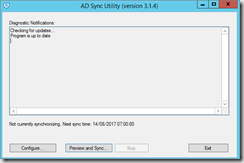
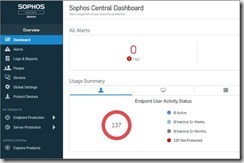
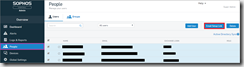
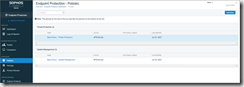
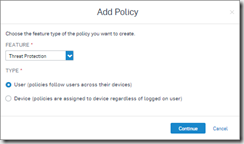
0 commentaires